
| 紋紙(CGS) ジャガード・ラッセル・トリコットの編集 |
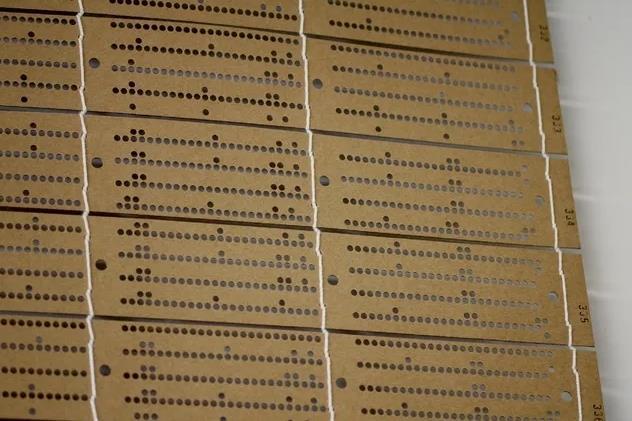


| 初期の紋紙編集システム用PC ・・・ 沖電気 if800 ( if: 意味 interface ) |
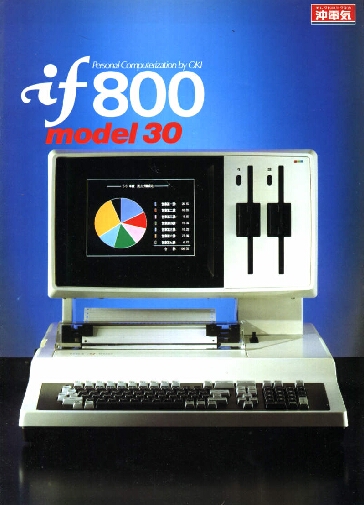 |
紙テープの読込みプログラム ・・・ Lattice C + PTR .ASM (RS-232C) |
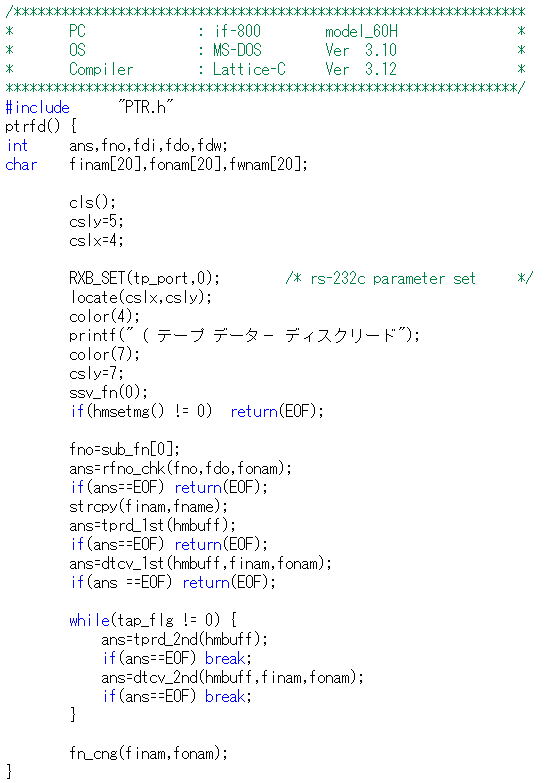 |
| if800のシステムディスク |
 |
| 梨地デザインの設計 |
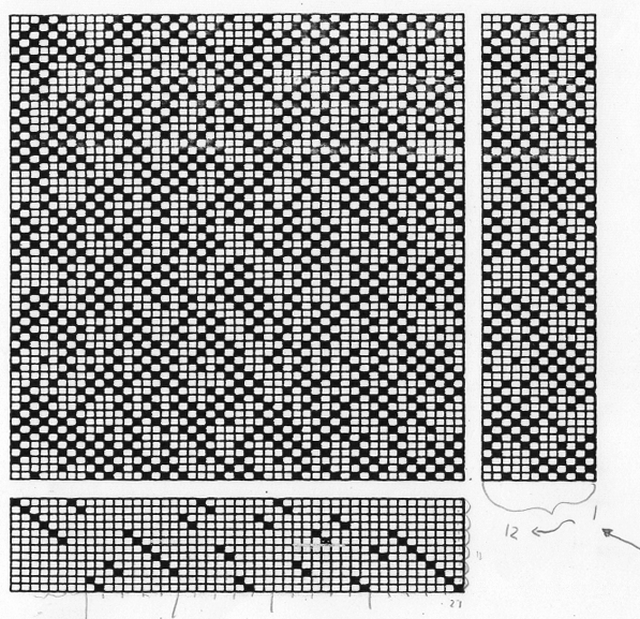 |
| |
| 【 CGSフォーマット 】 |
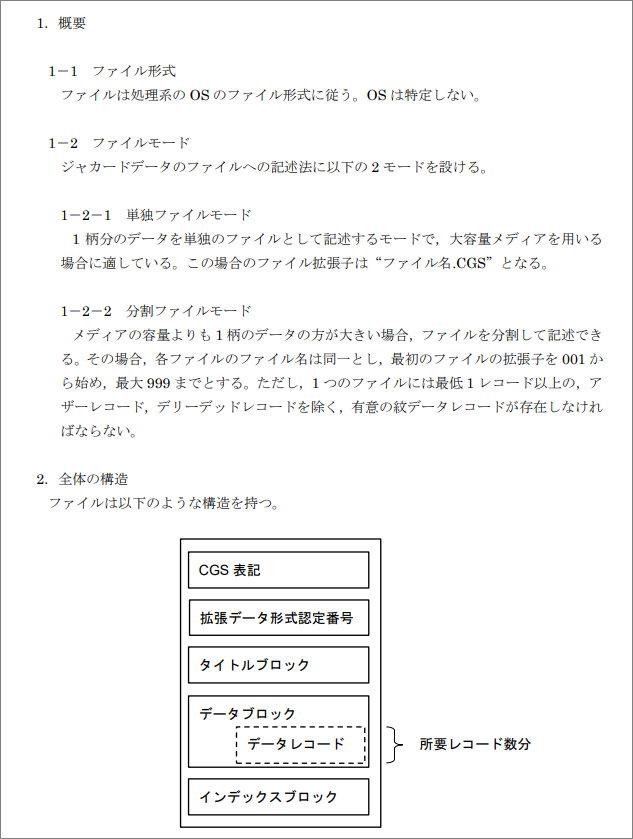 |
紋紙データ |
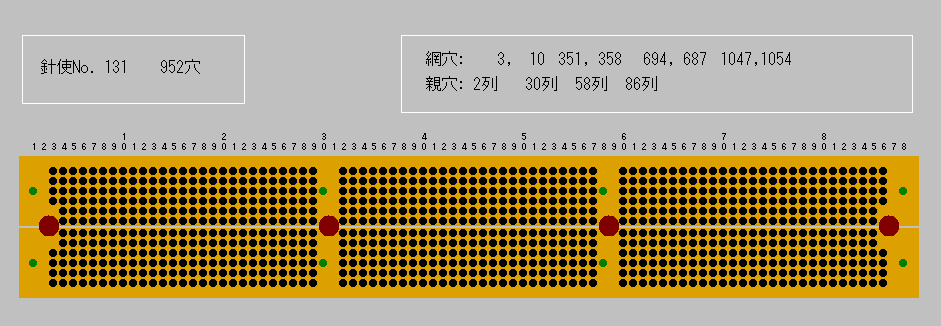 |
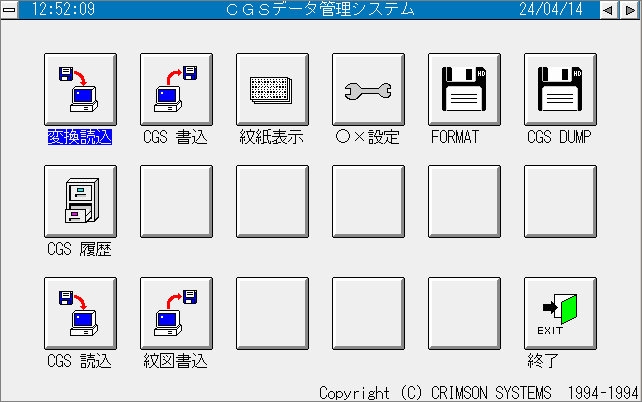 |
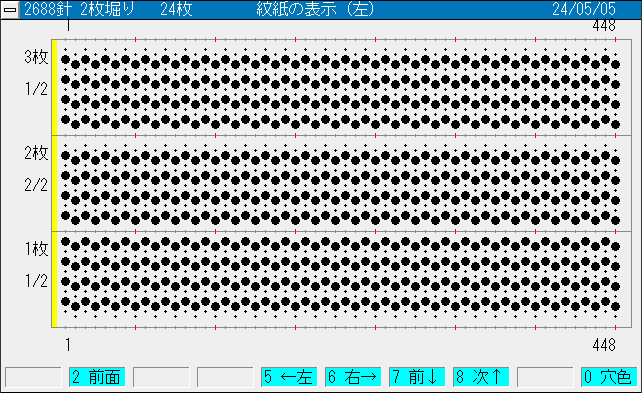 |
| |
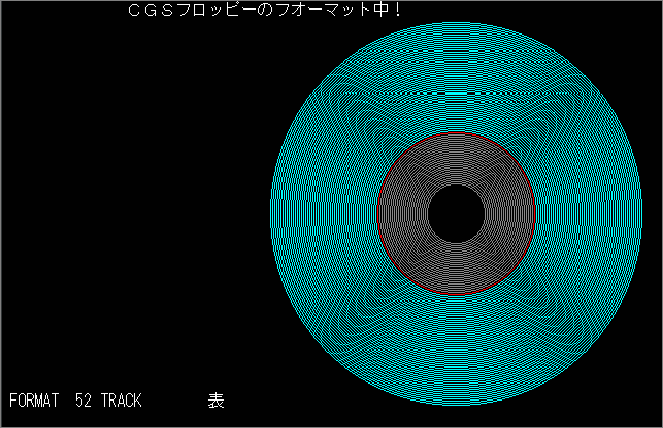 |
| |
| 紋意匠のデザイン |
| 専用のフィルムに模様を描き、イメージ・スキャナで読み取ります。 その後、PCで加工します。  デザイン原画 |
 |
| PCでデザインの編集 |
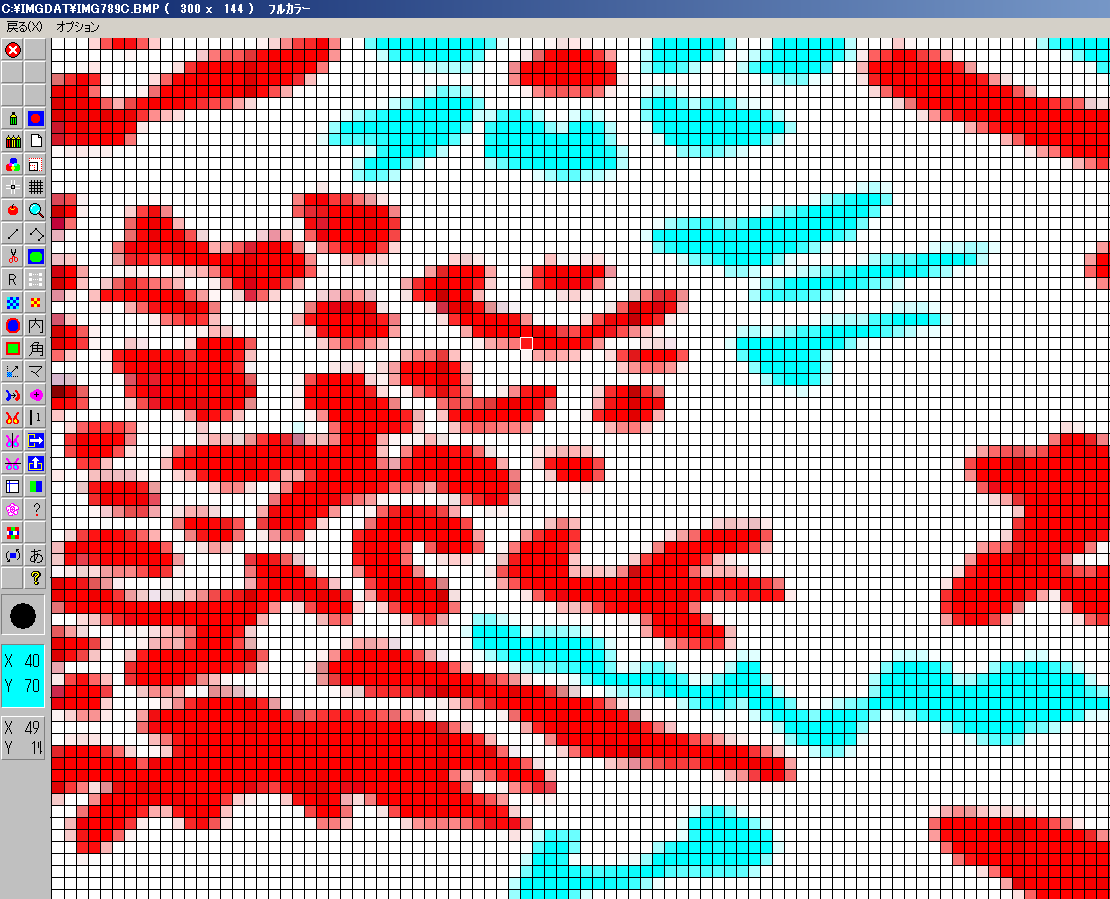 |
| PCで加工後のデザイン |
 |
| |
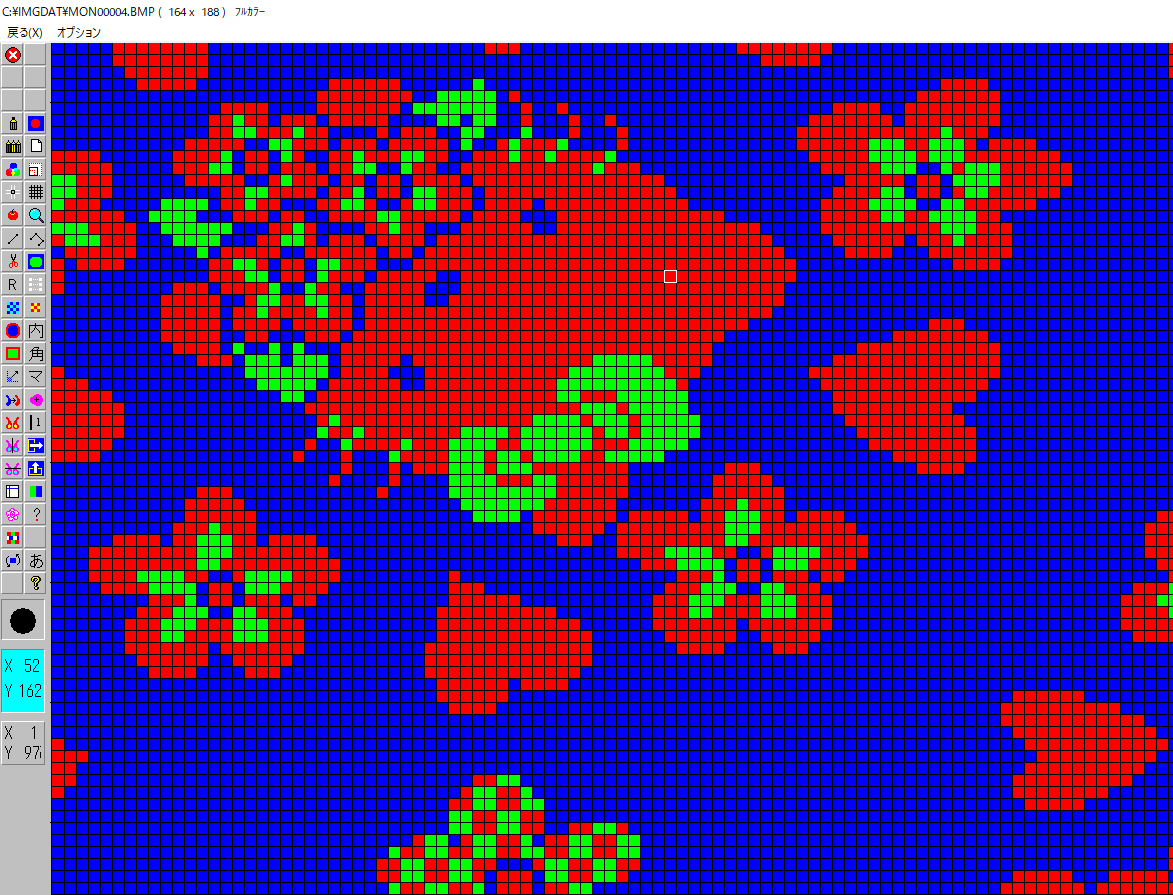
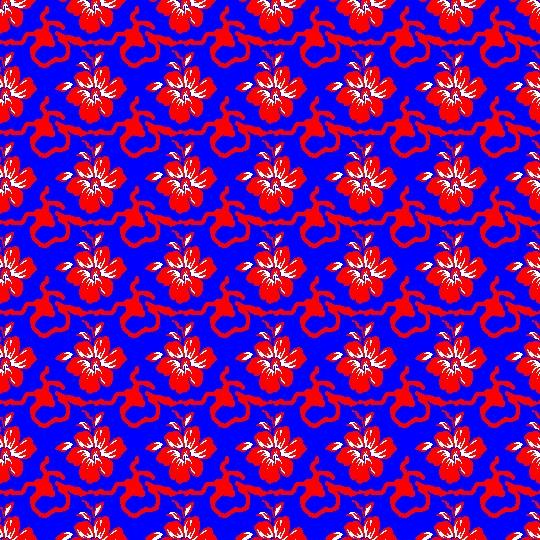

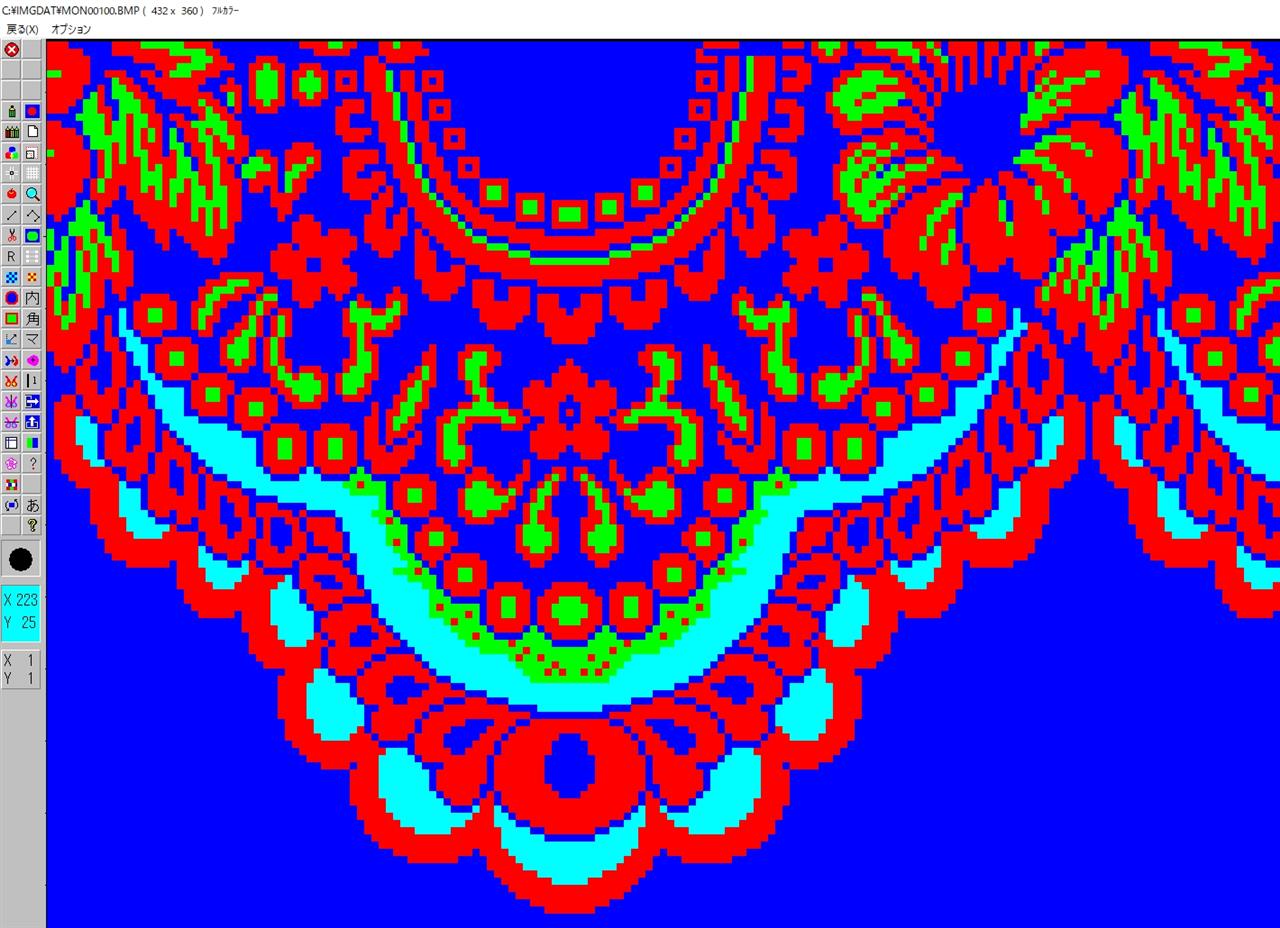
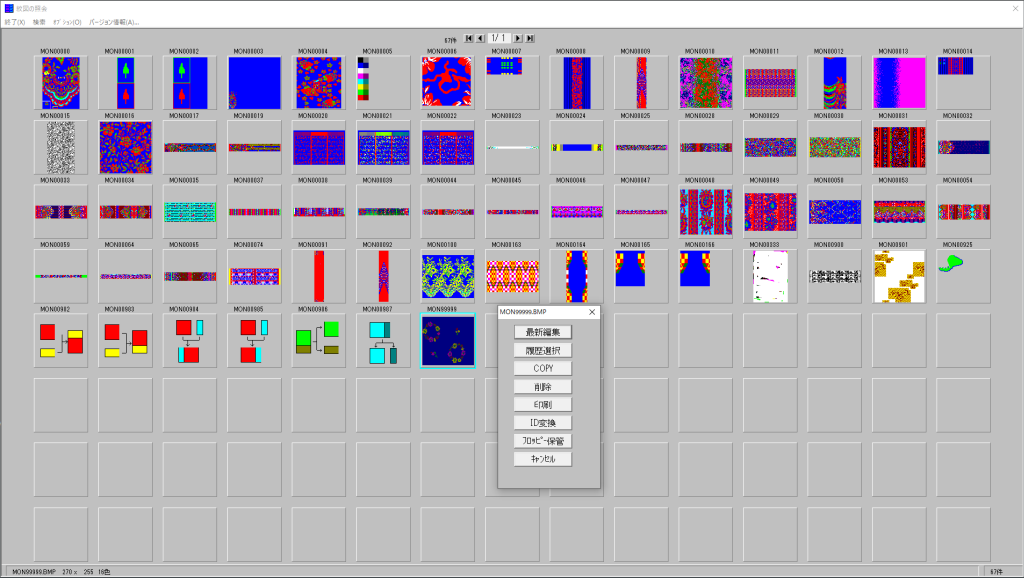
| ラッセル柄(レース)の編集 | |
| 手描きのデザイン設計書 | |
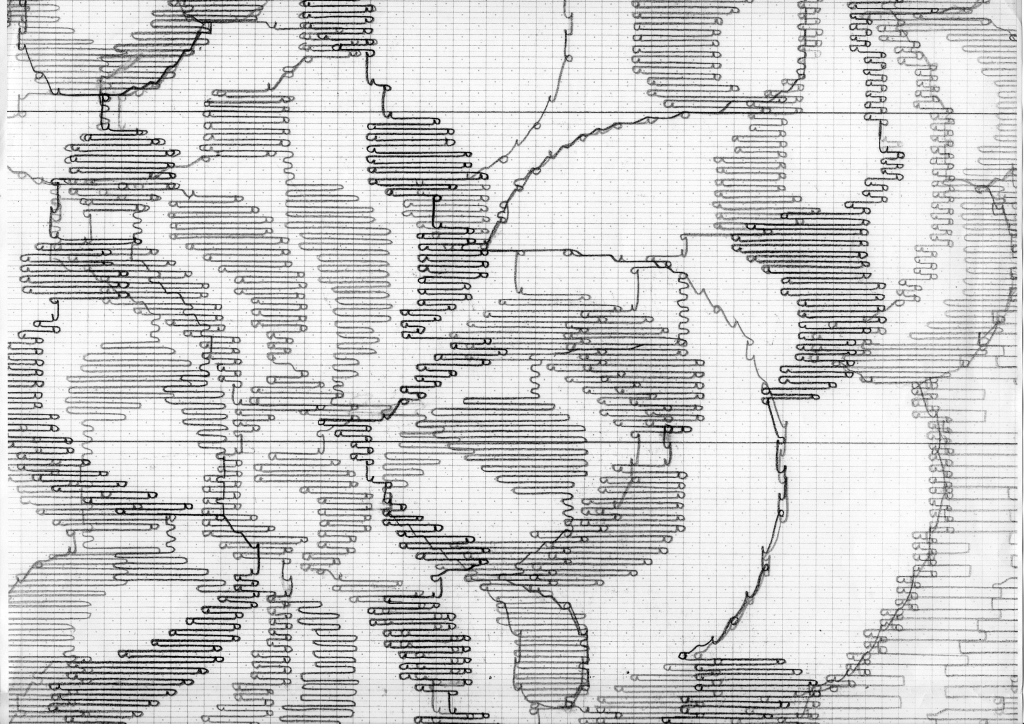 |
|
手描きの実寸 |
|
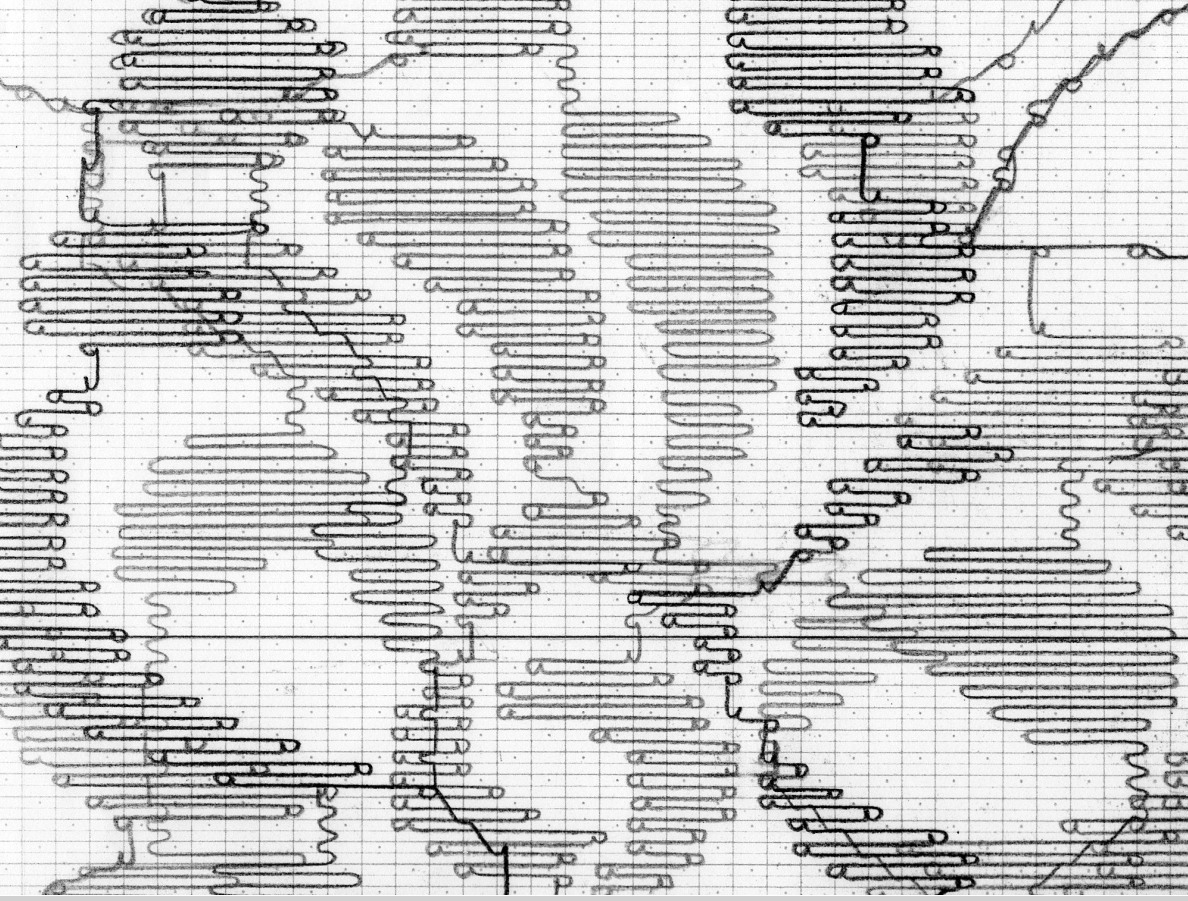 |
|
| |
|
| チュール | |
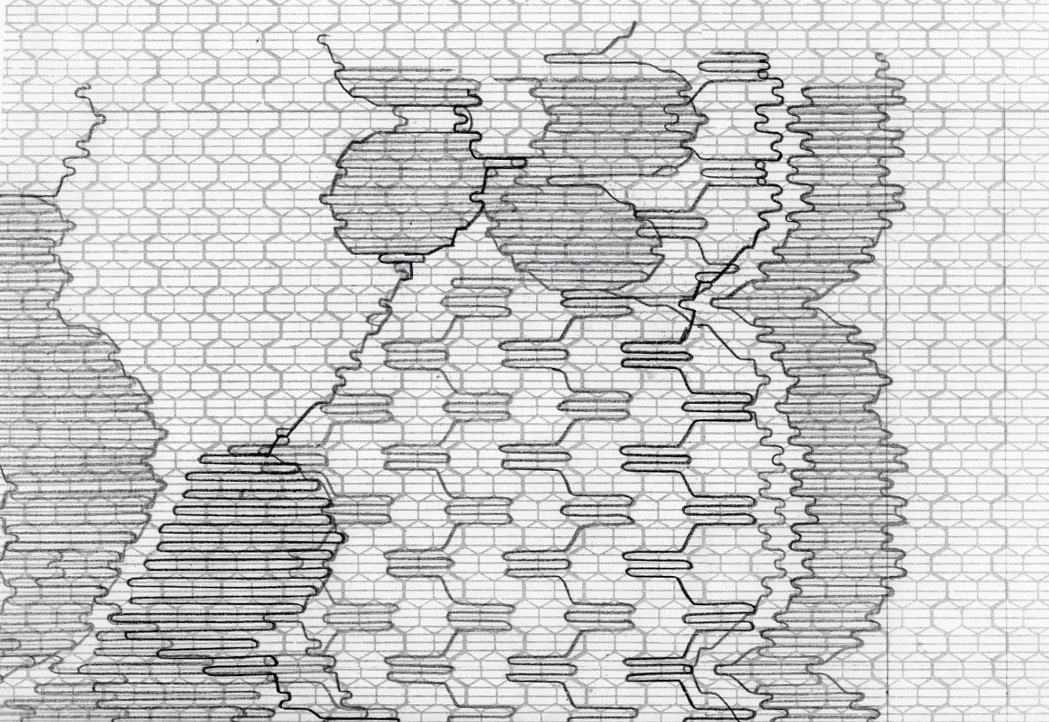 |
|
PCでラッセルの編集をします。 |
|
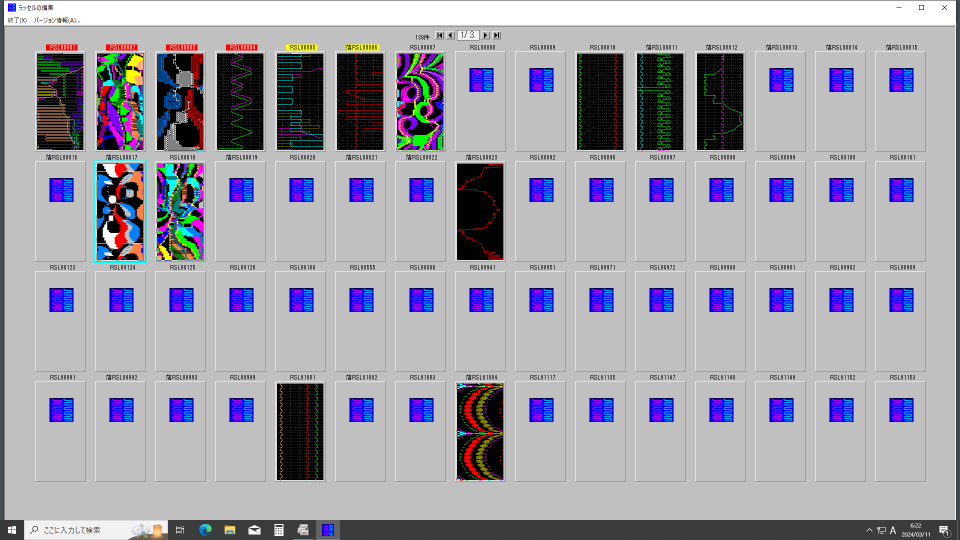 |
|
| |
|
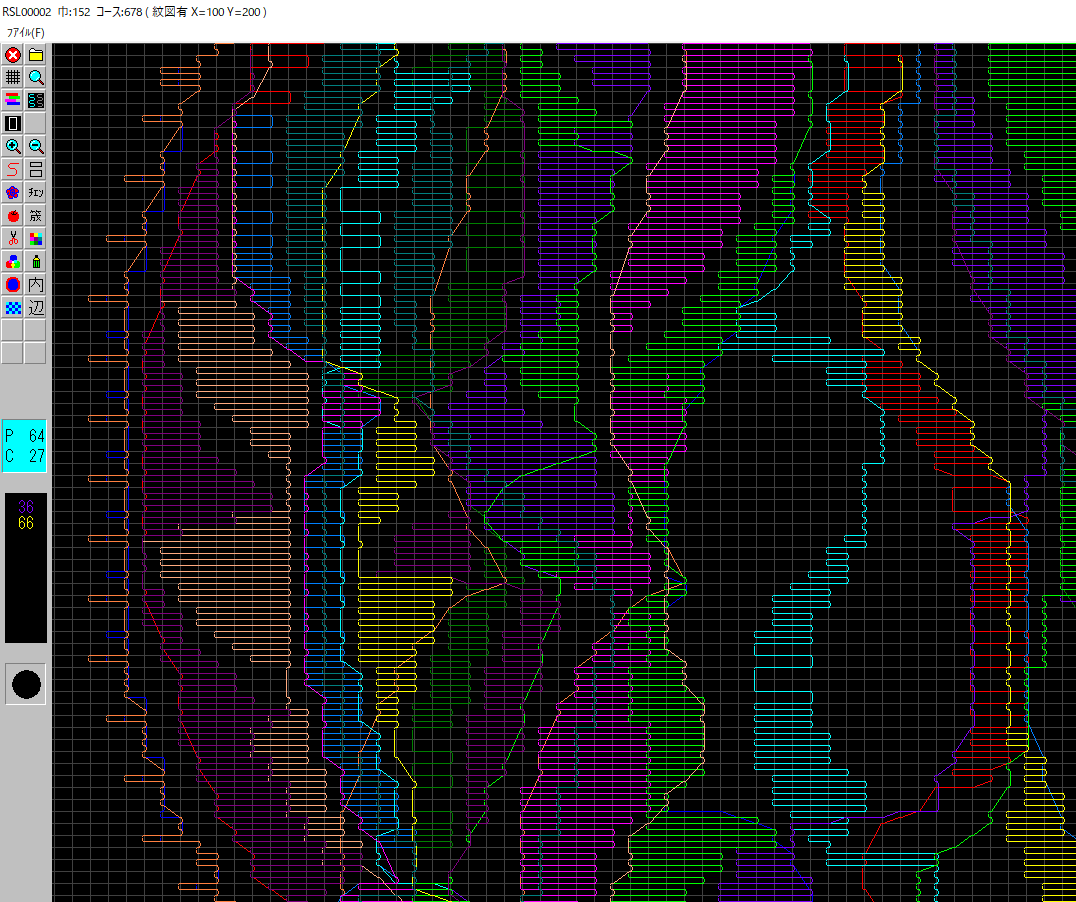 |
|
| |
|
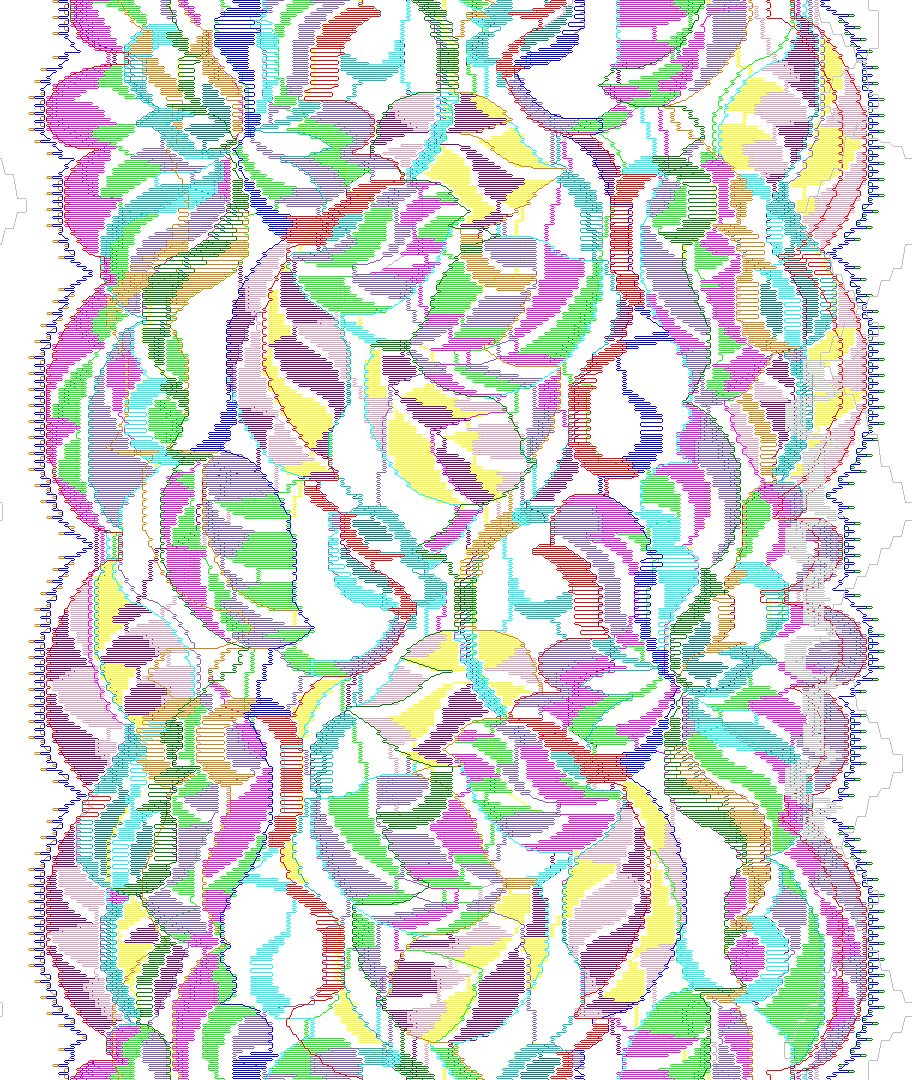 |
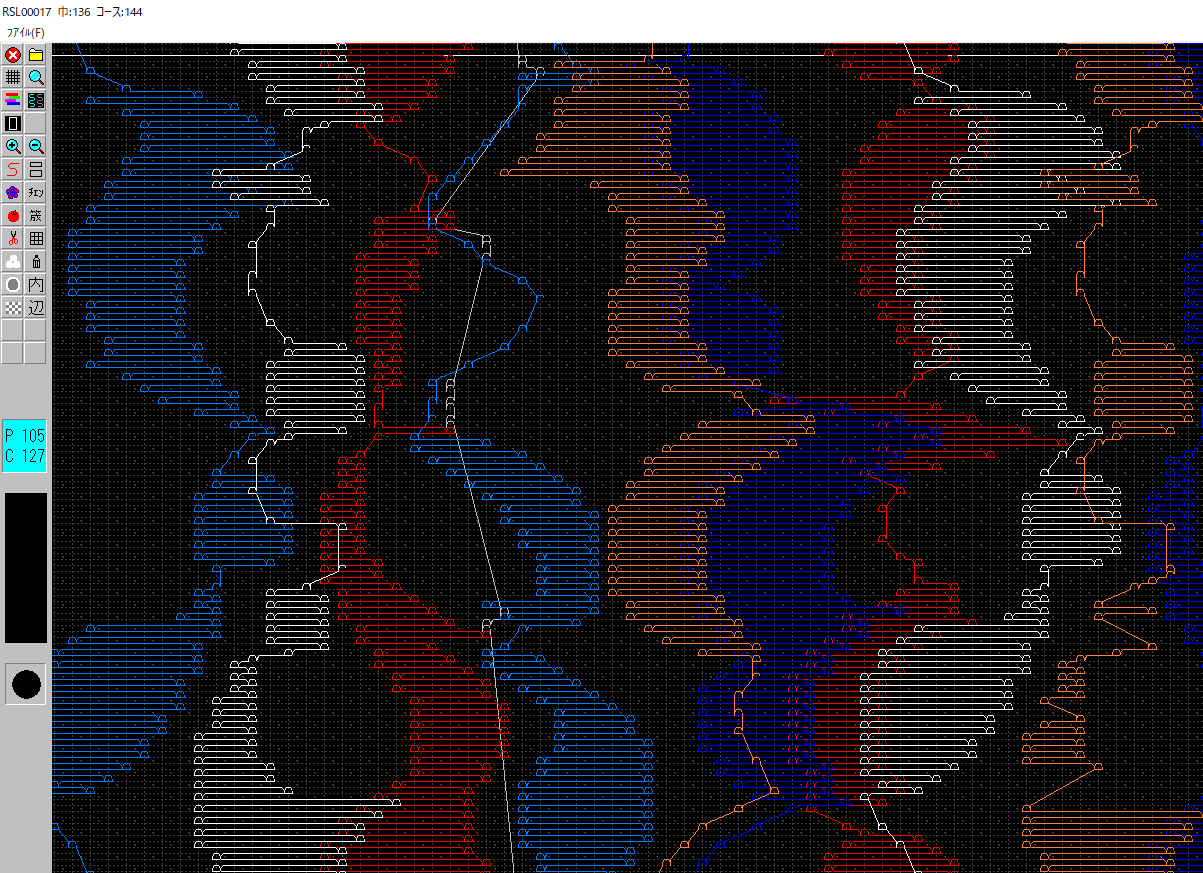
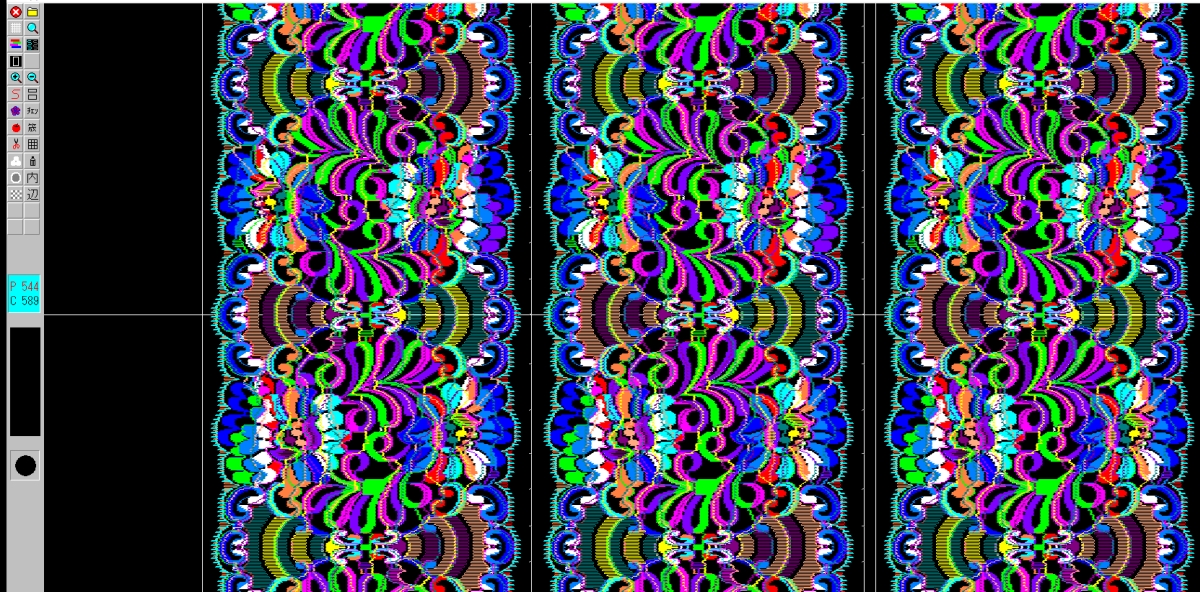
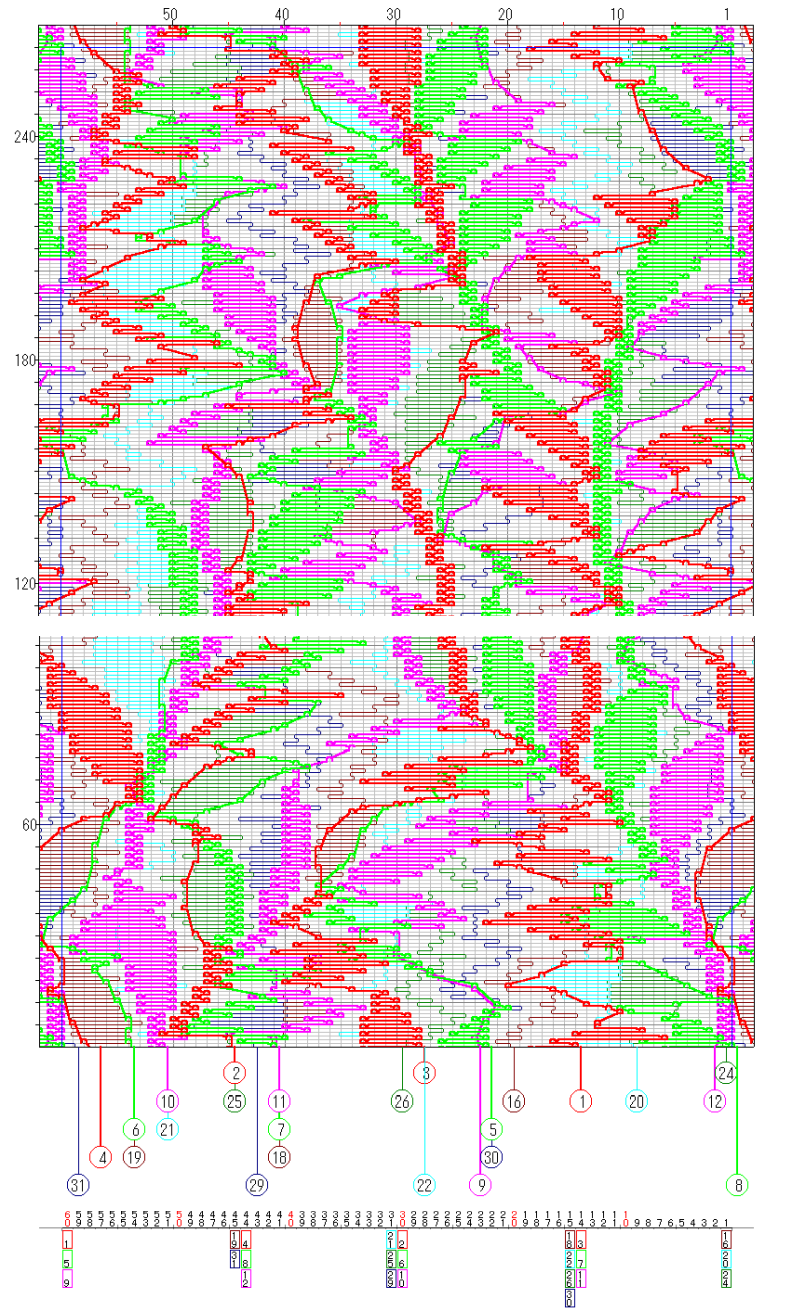
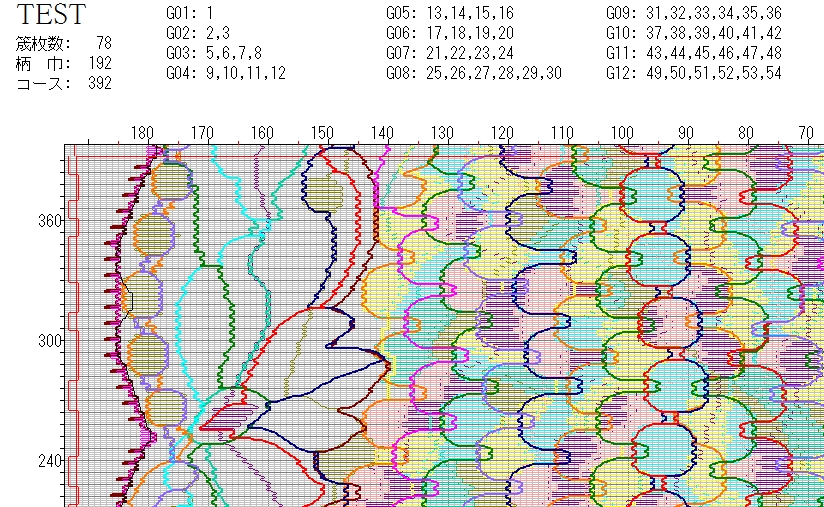
| マウスでクリックすると、簡易シュミレーションのレースが表示されます。 | |
| (Java アプレットで表示) |
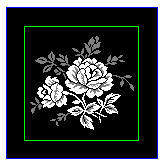 |
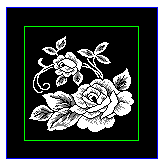 |
 |
| ラッセル) |
 |
 |
トリコット・デザイン編集システム |
| ....................................................................................................................................................................................................................................................................................... | |||
| システムの概要 | |||
|
|||
| 動作環境 | |||
| ・OS: Windows 2000,XP,Vista,7,8,10,11 |
| トリコット選択メニュー | |
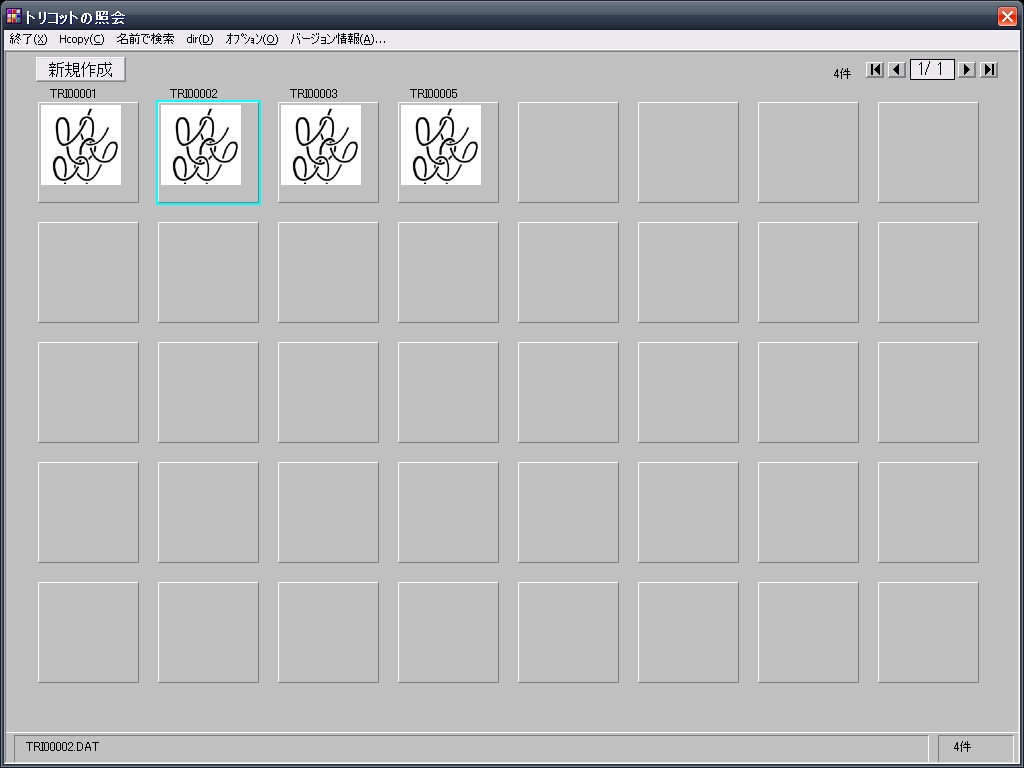 |
|
| ●新規作成のボタンを押して作成します。 | |
| ●すでに作成したデザインをマウスで選択し、照会・編集・印刷ができます。 | |
| デザイン編集画面 | |
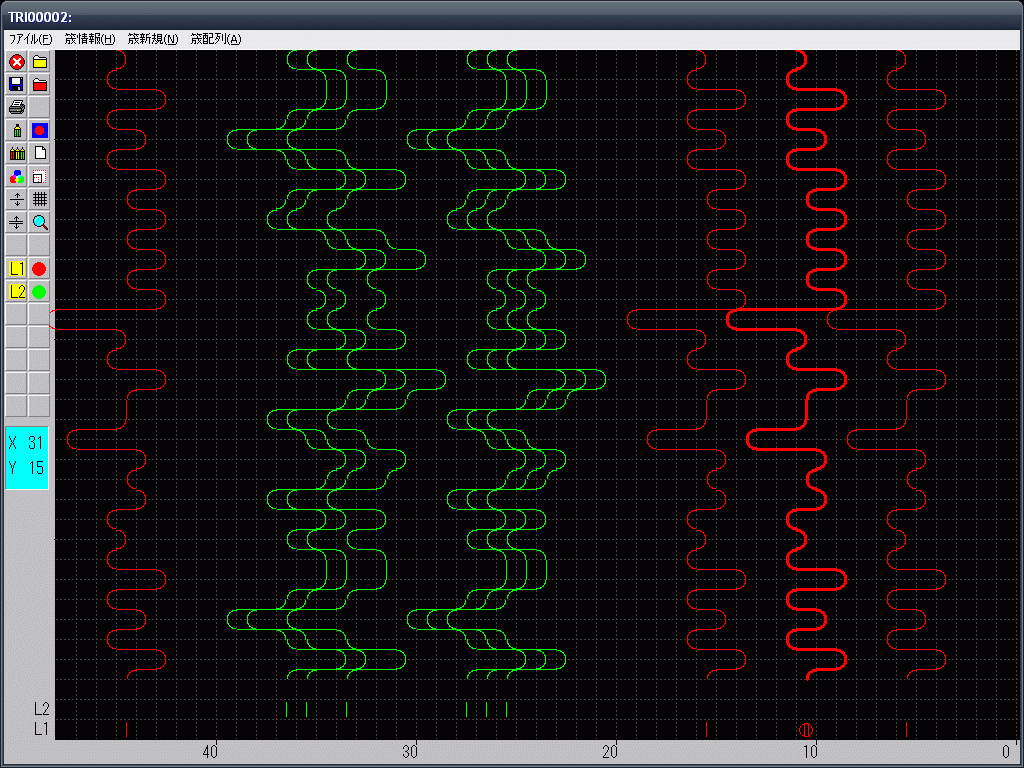 |
|
| マウスで、編集中の画面 | |
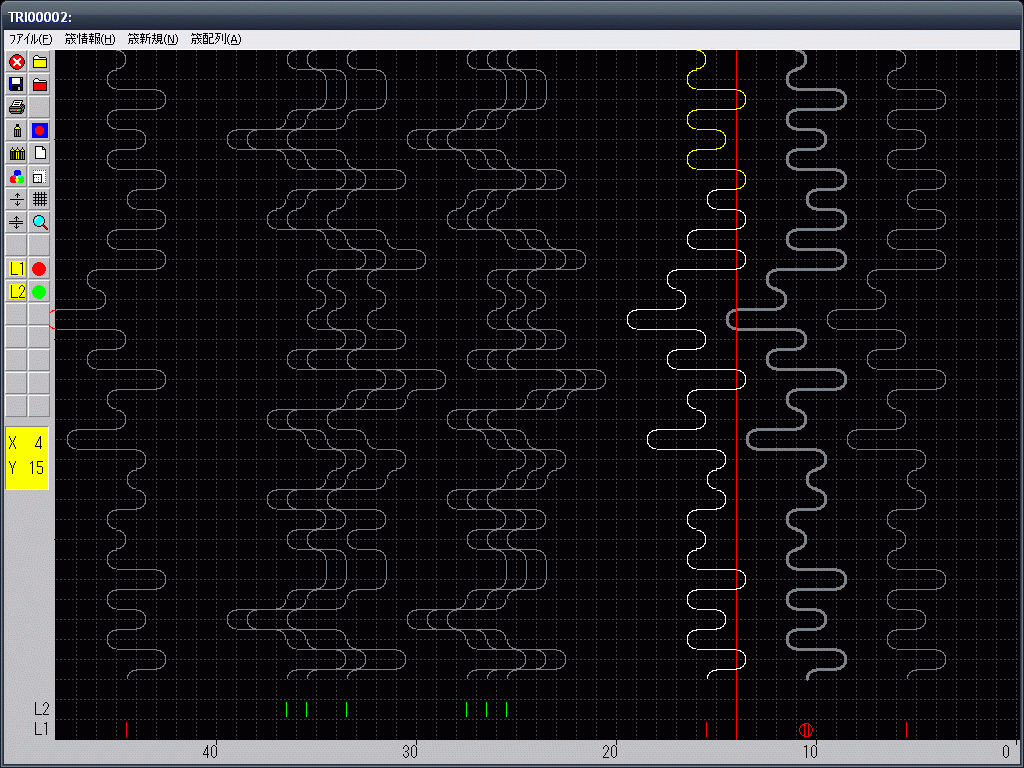 |
|
| 印刷サンプル | |
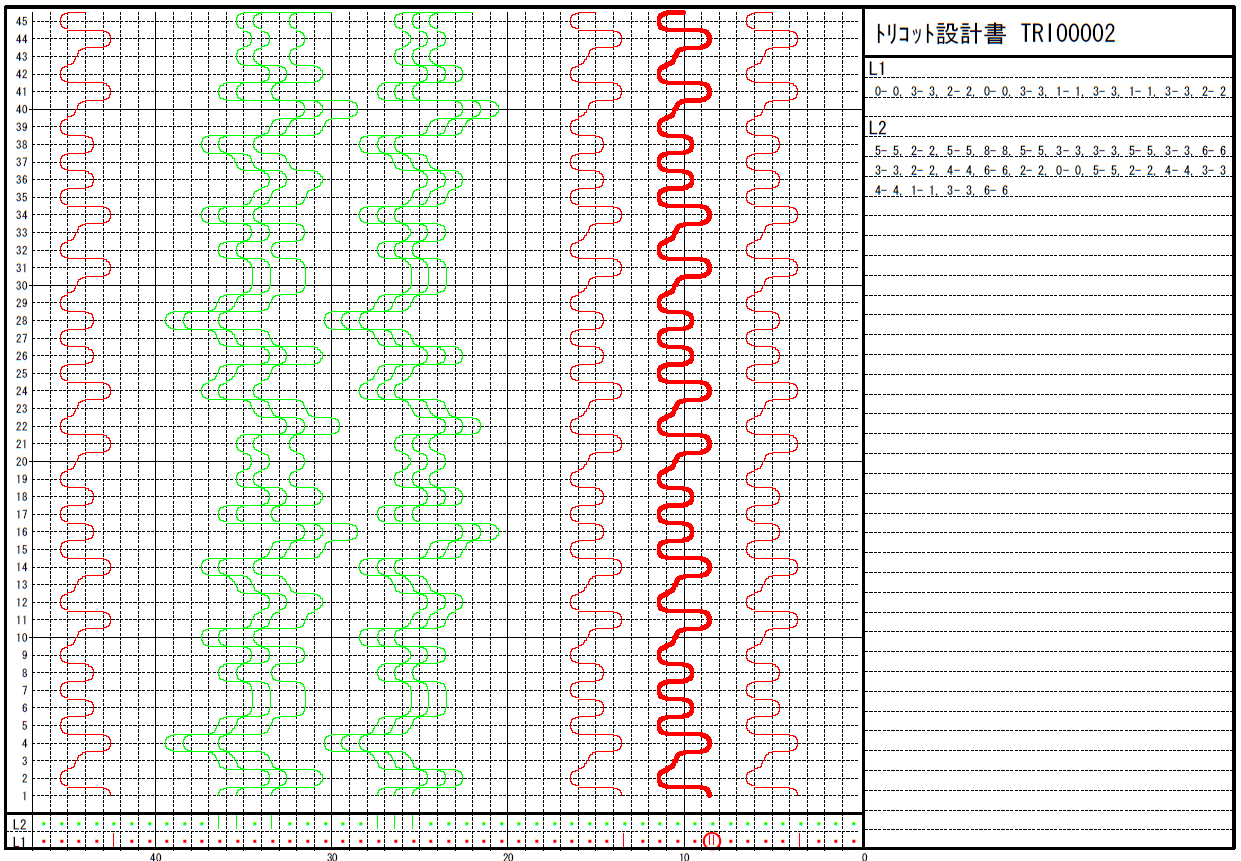 |
|
| OpenCVによる紋紙 → イメージ変換(BMP) OpenCV サンプル → https://www.crimson-systems.com/3d/opencv/main.htm |
| 紋紙読取機を改造し、WEBカメラで読込みます。 ■紋紙読取り機の動作 |
■WEBカメラの動画 |
 |
正面を判断し、ガンマ補正、傾き補正・汚れ等 → 白黒2値化 |
 |
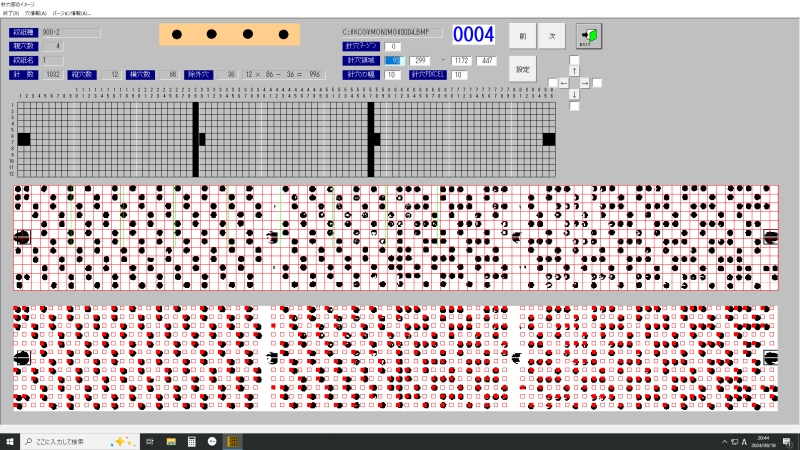 |
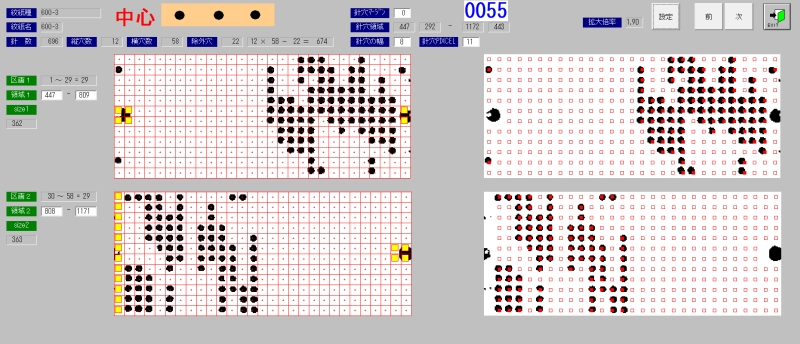 |
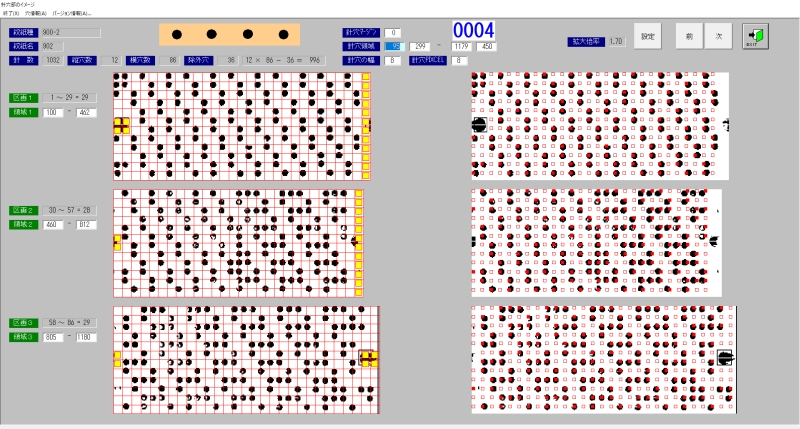 |
 |
 |
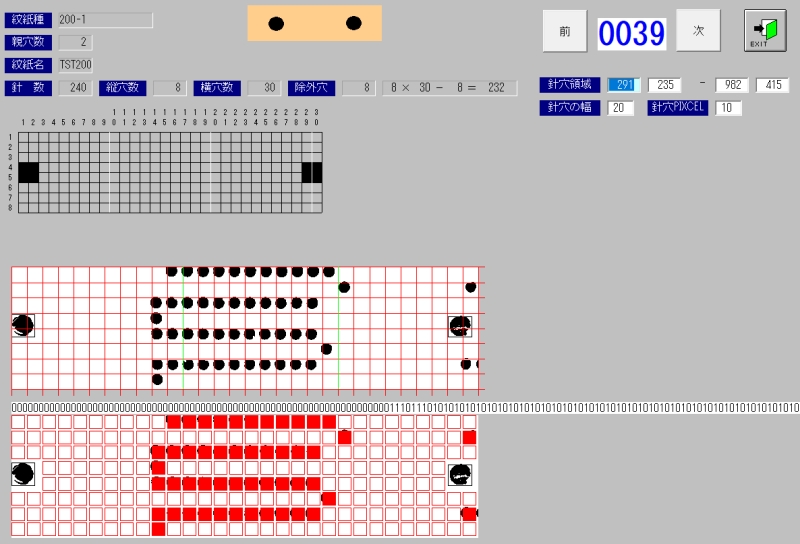 |
上下ブレの解析&補正 |
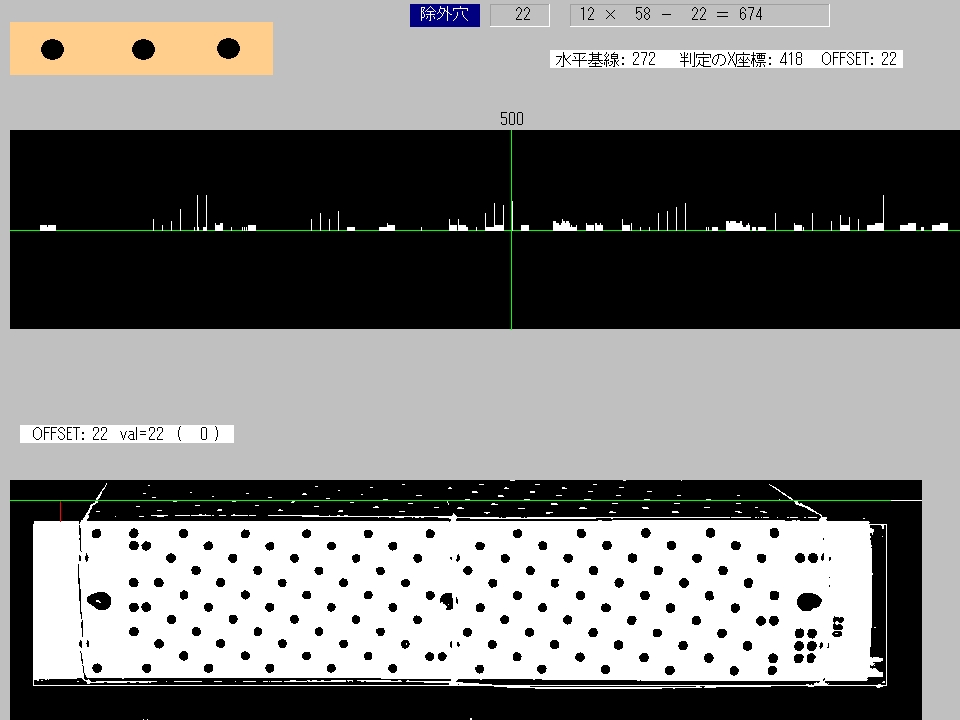 |
γ補正・傾き補正後、選択した正面の画像 |
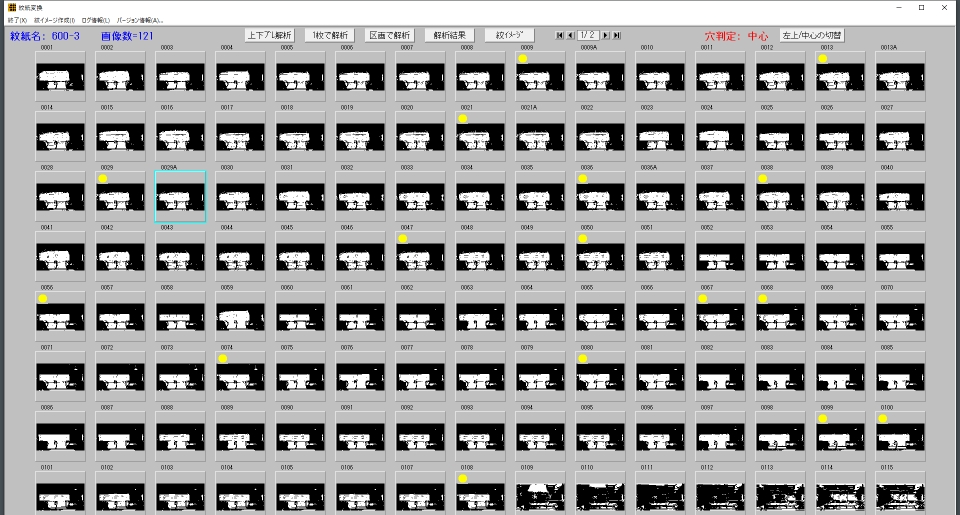 |
紋紙イメージの出力例
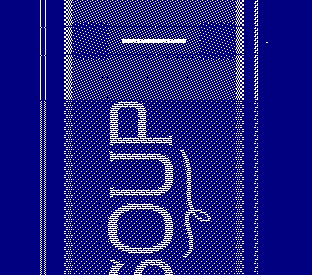
反りの有る紋紙イメージ

| 織機関連での、紋紙(もんがみ)データ用CGSフロピーで、8/5/3.5インチFDが有ります。 | ||||||||||||||||||||||||||||||||||||||||||||||
PC98もまだ有りますが、データ管理の橋渡し用にDOS/V機で管理するようにしました。 5インチのFDは98用とDOS/V用がありますので、DOS/V用を用意します。 また、動作環境のOSは、Windows95、98、Me です。 |
||||||||||||||||||||||||||||||||||||||||||||||
| ① | DOS/V機に5インチFDDを取り付けます。 | |||||||||||||||||||||||||||||||||||||||||||||
| 98シリーズの5インチFDD NEC FD1155C を使用しました。 | ||||||||||||||||||||||||||||||||||||||||||||||
| FDDケーブルの引き回しの関係で、3.5インチFDDをマウンターに載せてあります。 ( 黒い「3.5-5マウンター」が余っていたので使用 ) |
||||||||||||||||||||||||||||||||||||||||||||||
|
||||||||||||||||||||||||||||||||||||||||||||||
NEC FD1155C |
||||||||||||||||||||||||||||||||||||||||||||||
 |
||||||||||||||||||||||||||||||||||||||||||||||
 |
||||||||||||||||||||||||||||||||||||||||||||||
| ② | AT互換機で使用するように FD1155Cのジャンパ設定します。 | |||||||||||||||||||||||||||||||||||||||||||||
|
||||||||||||||||||||||||||||||||||||||||||||||
| ③ | FDDケーブルの接続(Bドライブ) | |||||||||||||||||||||||||||||||||||||||||||||
| ケーブルがクロスしている方の前側(先頭)がAドライブで、次のコネクタがBドライブです。 太いコネクタが5インチ用、やや細いのが3.5インチ用です。 最近は5インチのコネクタが無いケーブルもありますので注意 |
||||||||||||||||||||||||||||||||||||||||||||||
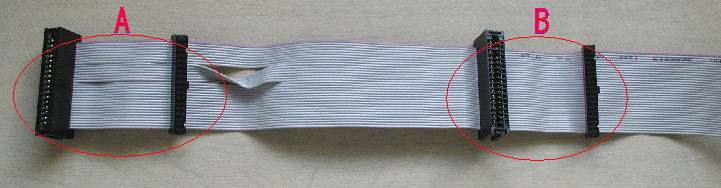 |
||||||||||||||||||||||||||||||||||||||||||||||
| ④ | BIOSの設定 | |||||||||||||||||||||||||||||||||||||||||||||
| 2台目のFDDを認識させる為、Bドライブを 1.2M 5インチに設定します。 注意点は、マザーボードで、FDDを1台しか設定できないのもありますから、確認が必要です。 もし、1台しか認識できなければ 3.5インチのFDDをあきらめることになります。 間口の5インチが用意できれば、あとは、LAN・USB等が利用できますから、3.5インチFDDは不要です。 |
||||||||||||||||||||||||||||||||||||||||||||||
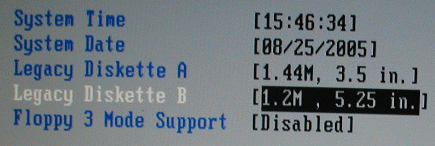 |
||||||||||||||||||||||||||||||||||||||||||||||
| ⑤ | 動作確認 | |||||||||||||||||||||||||||||||||||||||||||||
| 動作環境のOSは、Windows95、98、Me です。 Windows Meで 5インチドライブが認識できました。 |
||||||||||||||||||||||||||||||||||||||||||||||
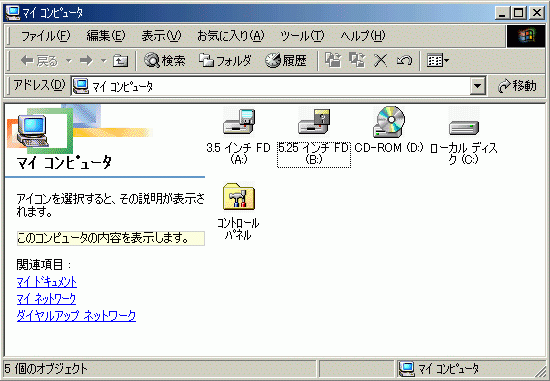 |
| DOS/V機で2Dフロッピーの読み書き | |||
①TEAC FD-55-B06-U のジャンパスィッチを設定 |
|||
 |
|||
PC-8801mkⅡのFDドライブを流用 |
|||
 |
|||
 |
|||
 |
|||
 |
|||
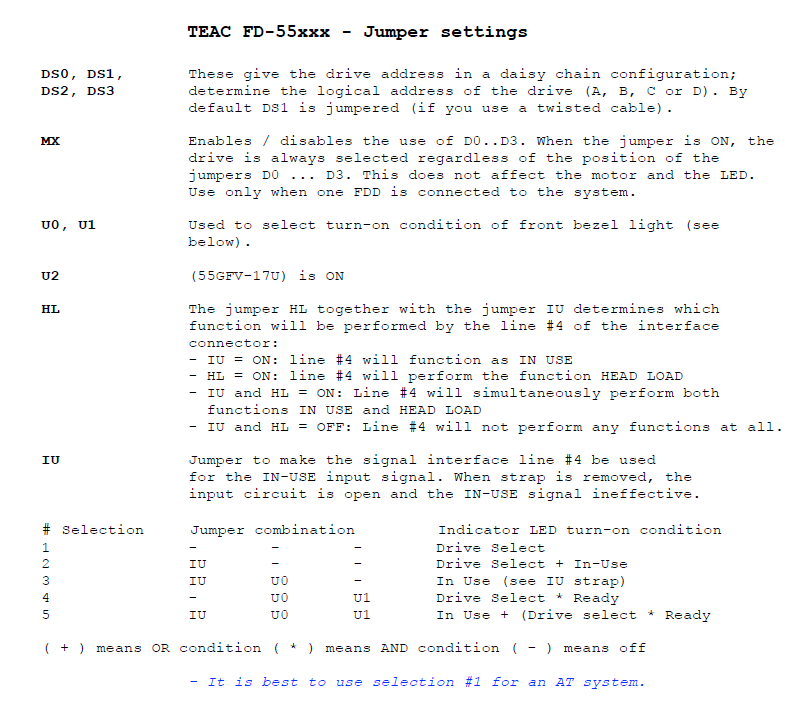 |
|||
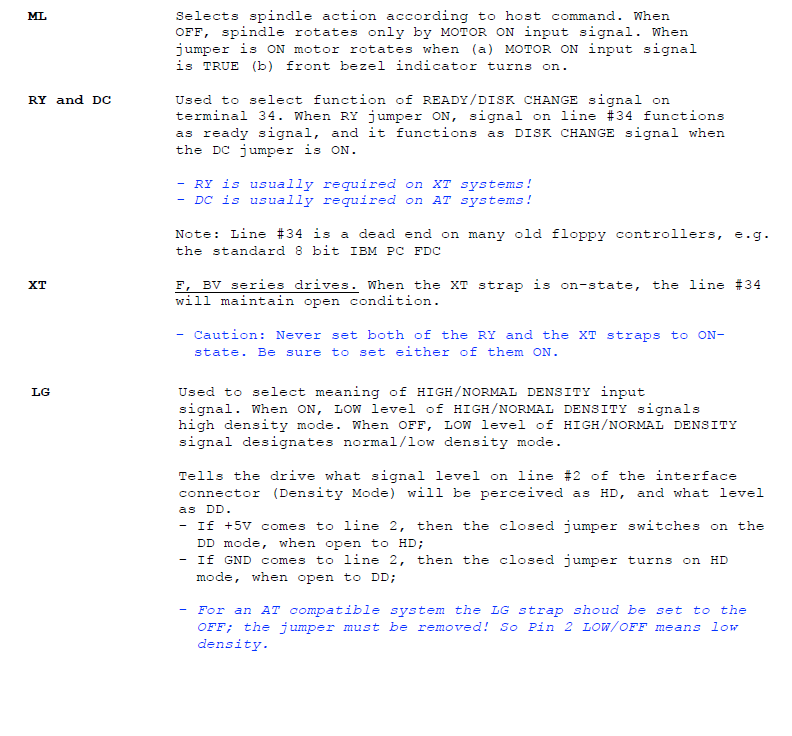 |
|||
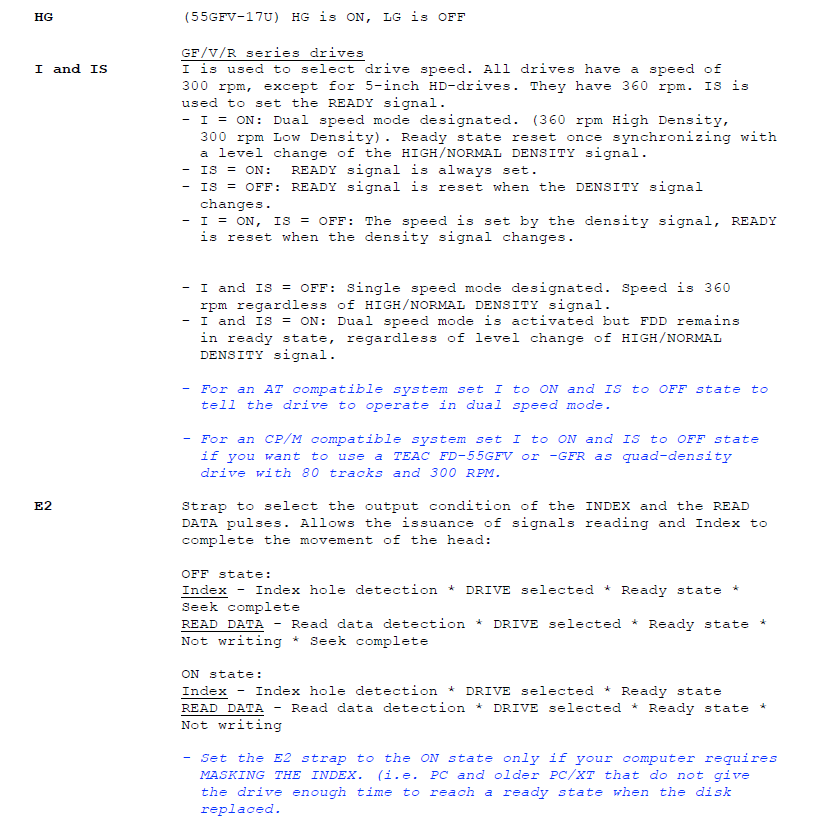 |
|||
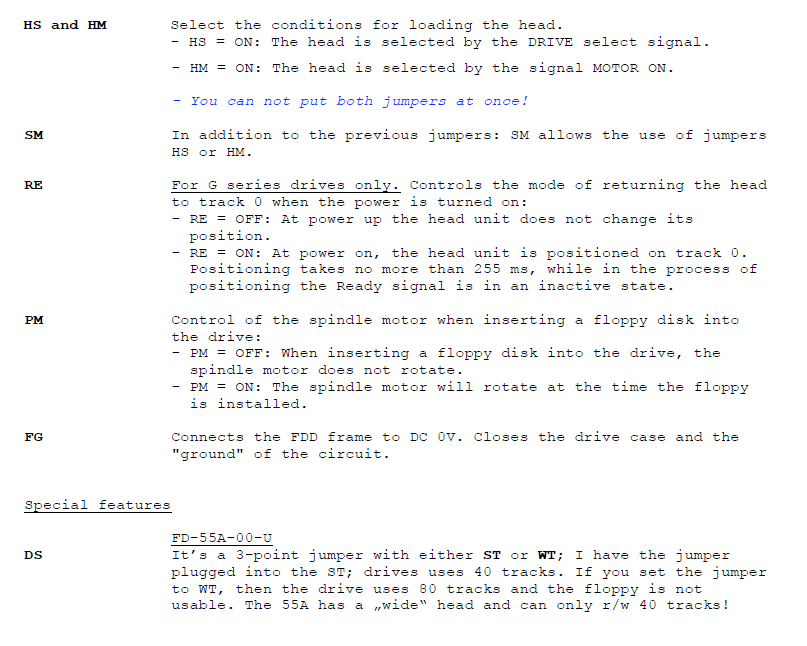 |
|||
|
|||
| ②DOS/V機のBIOS設定で フロッピーを5インチ360Kにする。 | |||
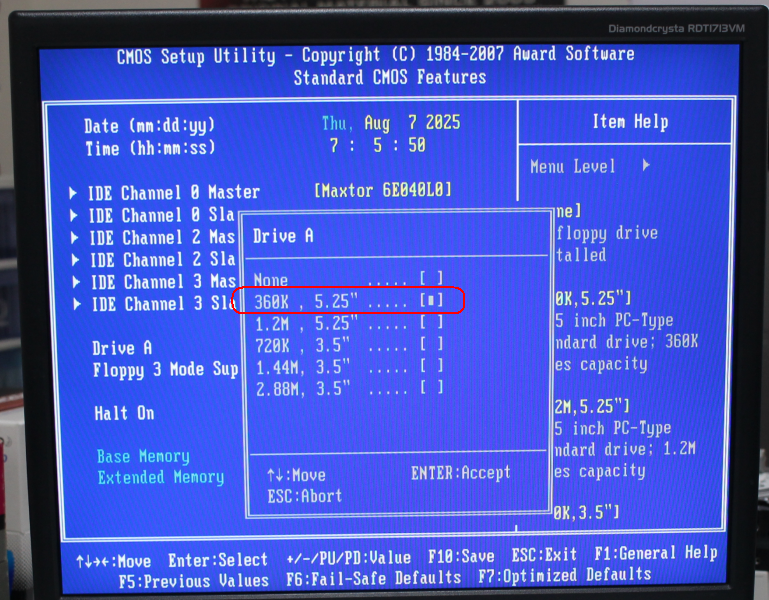 |

|
Copyrught (C) CRIMSON Systems |